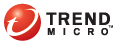
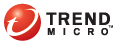
OfficeScan Konsole > Registerkarte Firewall
Im Fenster "Firewall" werden die Einstellungen Ihrer lokalen Firewall und eine Liste der Netzwerkkarten angezeigt. Die Tabelle zeigt die IP-Adressen aller Netzwerkkarten auf Ihrem Computer sowie die damit verbundenen Firewall-Richtlinien. Für die einzelnen Netzwerkkarten können unterschiedliche Firewall-Richtlinien gelten.
Hinweis: Sie können die Firewall-Einstellungen nur konfigurieren, wenn Sie von Ihrem OfficeScan Administrator dazu berechtigt wurden.
Sie können dann Folgendes ausführen:
Firewall-Funktionen konfigurieren
Die Sicherheitsstufe des Clients ändern (durch Zulassen oder Sperren des Netzwerkverkehrs von oder zu Ihrem Computer)
Ausnahmen der Sicherheitsstufe ändern. Ihr OfficeScan Administrator kann die von Ihnen festgelegten Sicherheitsstufen oder Ausnahmen überschreiben.
Aktivieren Sie die Firewall unter Einstellungen. Bei aktivierter Firewall können Sie auch das Intrusion Detection System (IDS) aktivieren und eine Benachrichtigung bei Firewall-Verstößen anzeigen.
Klicken Sie auf Übernehmen.
Hinweis: Wenn Sie nicht zur Konfiguration der Firewall-Einstellungen berechtigt sind, können Sie auf Ihrer Konsole unter Liste der Netzwerkkarten die vom Administrator konfigurierten Firewall-Einstellungen anzeigen. Unter Einstellungen werden die über Ihre OfficeScan Client-Konsole konfigurierten Einstellungen angezeigt.
Klicken Sie unter Liste der Netzwerkkarten auf Bearbeiten.
Wählen Sie im daraufhin angezeigten Fenster die Sicherheitsstufe aus. Die Sicherheitsstufe gilt nicht für den unter Ausnahme festgelegten Netzwerkverkehr.
Klicken Sie auf Übernehmen.
Klicken Sie unter Liste der Netzwerkkarten auf Bearbeiten.
Gehen Sie im daraufhin angezeigten Fenster zu Liste der Ausnahmeregeln, und klicken Sie auf die entsprechende Schaltfläche zum Hinzufügen, Bearbeiten oder Löschen einer Ausnahme.
Eine Ausnahme hinzufügen oder bearbeiten:
Geben Sie Folgendes ein:
Name der Ausnahme
Aktion, die OfficeScan bei Netzwerkverkehr und Richtung des Datenverkehrs ergreift
Protokolltyp
Portnummern für die Ausnahme. Trennen Sie die Einträge durch Komma (,) voneinander.
IP-Adresse des Clients. Wenn Sie beispielsweise Netzwerkverkehr verweigern wählen, und dazu die IP-Adresse eines Computers im Netzwerk angeben, kann Ihr Computer keine Verbindung zu dieser IP-Adresse herstellen. Sie können einen Host-Namen eingeben, und OfficeScan bestimmt dann die entsprechende IP-Adresse.
Anwendungsausnahmen. Überprüfen Sie den eingegebenen Namen und den vollständigen Pfad. Die Anwendungsausnahme unterstützt keine Platzhalterzeichen.
Klicken Sie auf Speichern.
Klicken Sie auf Übernehmen.
Deaktivieren Sie das Kontrollkästchen Firewall aktivieren. Die beiden anderen Kontrollkästchen werden dabei automatisch deaktiviert.
Sie können die Firewall auch über die Taskleiste deaktivieren. Klicken Sie mit der rechten Maustaste auf das OfficeScan-Symbol, und wählen Sie Firewall deaktivieren aus.